
- Pengarang John Day [email protected].
- Public 2024-01-30 09:53.
- Terakhir diubah 2025-01-23 14:49.
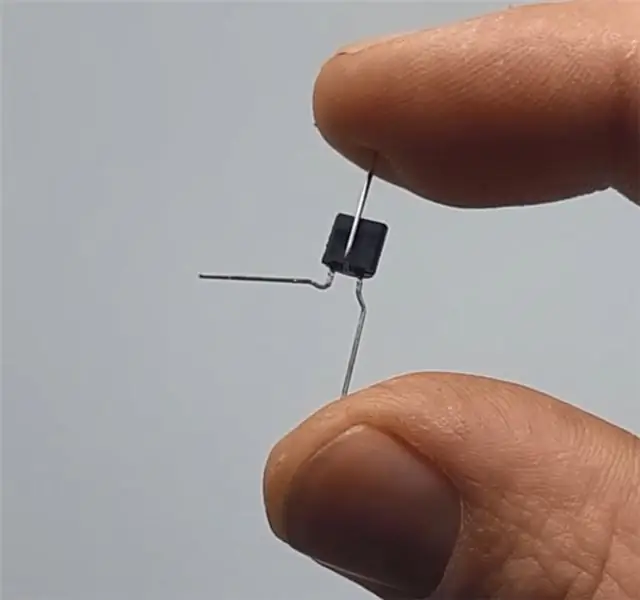
Untuk proyek Arduino saya bagian 01 ide awal saya adalah menggunakan sensor suhu untuk menghidupkan dan mematikan LED, tetapi sayangnya sensor suhu saya belum datang yang membuat saya memilih dari sensor yang tersedia di starter kit Elegoo, dan bertanya-tanya jika mungkin saya tidak lupa memesan sensor suhu saya sejak awal.
Dengan rencana baru, idenya sederhana: Gunakan fotosel untuk mengubah warna LED.
Perlengkapan:
- 1 x Arduino Uno (atau setara)
- 1 x papan tempat memotong roti
- 4 x resistor
- 1 x LED RGB
- 1 x Fotosel
- 7 x MM kabel
- kabel USB
Semua Item yang digunakan dapat ditemukan di super starter kit Elegoo. Di Sini
Langkah 1: Bangun Papan Tempat Memotong Roti Anda

Hal pertama yang harus Anda lakukan adalah membuat papan tempat memotong roti, menghubungkan fotosel ke pin 5V dan A5 seperti yang ditunjukkan di atas. Saat menghubungkan LED RGB, Anda harus menghubungkan setiap RGB ke pin dan katoda ke ground. Dalam hal ini merah ke 6, hijau ke 5, dan biru ke 3.
Langkah 2: Kode
Karena saya baru dalam hal ini, saya telah menggabungkan kode dari beberapa tempat untuk mendapatkan hasil akhir. Langkah terpenting dalam kode ini adalah mendefinisikan variabel untuk fotosel, dan masing-masing output pin LED. Sumber kode asli berasal dari beberapa file tutorial arduino serta tutorial ini oleh Luca Mcloughlin ditemukan di sini.
Pastikan sebelum mengkode untuk menguji fotosel Anda pada fungsi paling dasar untuk menemukan nilai yang Anda tetapkan, untuk saya adalah 1023. Ini adalah nilai yang akan digunakan untuk mengubah warna dalam pernyataan if, else Anda. Ini juga penting karena ini memberi tahu LED Anda apa yang bereaksi. Mashup kode yang saya gunakan terlampir di bawah ini
Langkah 3: Uji


Setelah pengkodean, Anda harus menguji untuk memastikan semuanya berfungsi dengan baik. Jika dilakukan dengan benar, warna LED akan bereaksi terhadap perubahan cahaya saat benda atau tangan diletakkan di atas atau di atasnya, beralih dari biru ke merah.
Direkomendasikan:
Visuino Cara Menggunakan Pulse Width Modulation (PWM) untuk Mengubah Kecerahan LED: 7 Langkah

Visuino Cara Menggunakan Pulse Width Modulation (PWM) untuk Mengubah Kecerahan LED: Dalam tutorial ini kita akan menggunakan LED yang terhubung ke Arduino UNO dan Visuino untuk mengubah kecerahannya menggunakan Pulse Width Modulation (PWM). Tonton video demonstrasi
MagicCube - Ketuk untuk Mengubah Warna: 6 Langkah (dengan Gambar)

MagicCube - Ketuk untuk Mengubah Warna: Selamat datang di instruksi pertama saya. Saya harap Anda bisa mengikuti semua langkah. Jika ada pertanyaan, tanyakan dan saya akan menambahkan konten ke instruksi. Ide dari proyek ini adalah, untuk membangun dan mengembangkan kubus kecil dengan efek khusus sebagai hadiah untuk C
Mengubah Warna LED Menggunakan POT dan ATTINY85: 3 Langkah

Mengubah Warna LED Menggunakan POT dan ATTINY85: Dalam proyek ini kami menggunakan potensiometer (POT) untuk mengubah warna pada LED menggunakan ATTINY85. Beberapa definisi - Potensiometer adalah perangkat dengan sekrup kecil / mekanisme putar yang ketika diputar menghasilkan hambatan listrik yang berbeda. Anda bisa
Mengubah Warna Lampu Malam Menggunakan Ardruino 101: 4 Langkah (dengan Gambar)

Mengubah Warna Lampu Malam Menggunakan Ardruino 101 : Pada project ini anda akan membuat lampu malam menggunakan ardruino, Adafruit neo rgb Strips dan 3D printer. Perhatikan bahwa instruksi ini murni untuk proyek sekolah saya. Kode untuk proyek ini didasarkan dari proyek lain. Dengan mengatakan bahwa saya bukan mantan
RGB LED Murah dan Mudah Mengubah Warna Lampu Malam: 3 Langkah

RGB LED Murah dan Mudah Mengubah Warna Lampu Malam: Proyek ini cukup mudah setelah saya bermain-main dan mengetahuinya, yang memakan waktu cukup lama. Idenya adalah untuk dapat mengubah warna dengan sakelar, dan memiliki opsi peredupan juga. Ini adalah item yang Anda perlukan untuk
